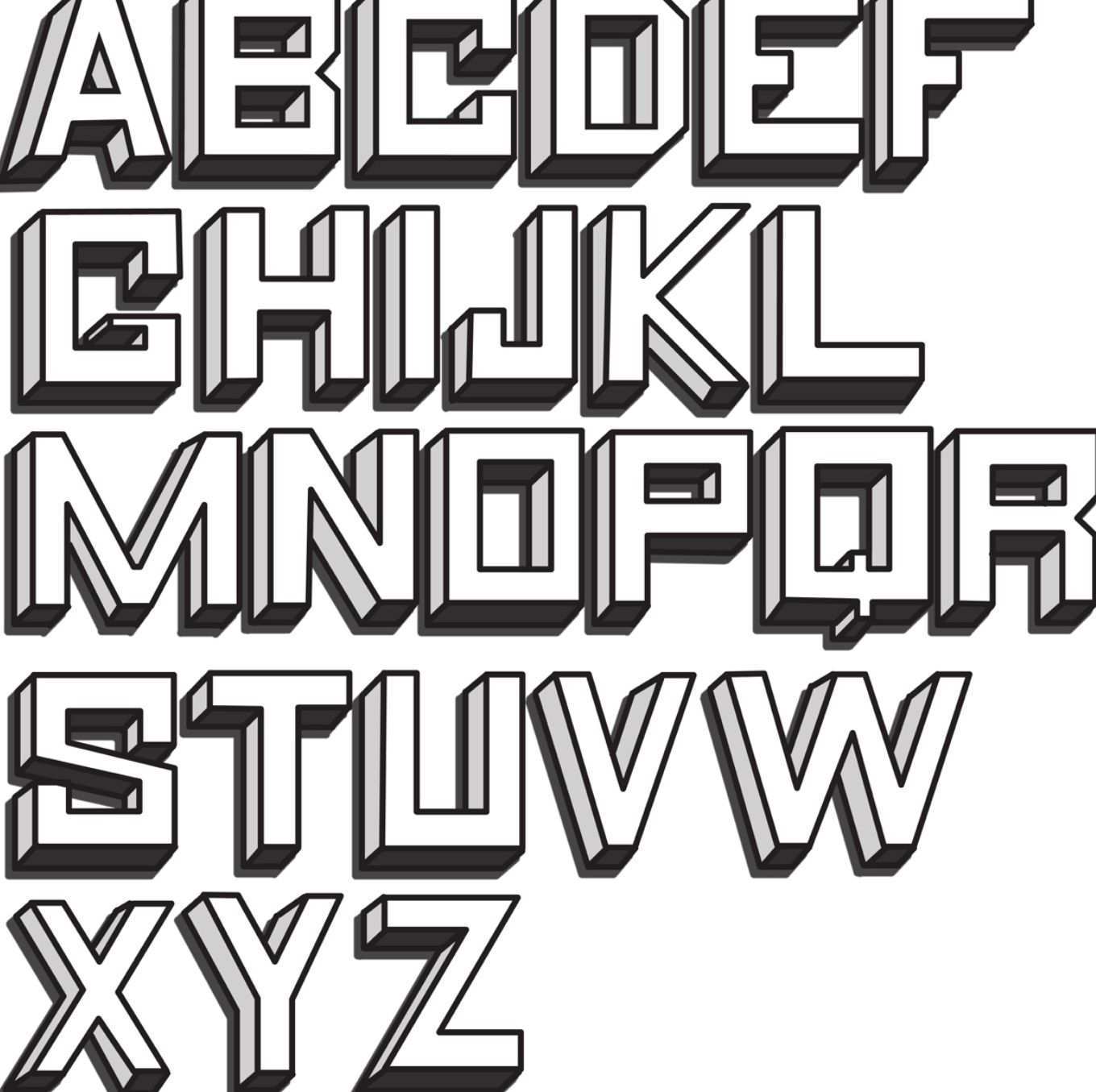Как установить новые шрифты в Photoshop CS5, CS6, CC на Windows/Mac
Используя Adobe Photoshop, вы можете добавить текст к любой композиции изображения, над которой работаете. Однако без хорошего набора шрифтов текст может оказаться не таким визуально динамичным, как вам хотелось бы.
Стоит заметить, что у Photoshop нет собственного процесса установки шрифтов, что является еще одним процессом для изучения. Вместо этого для добавления нового шрифта в Photoshop возникает необходимость их установки на ваш компьютер. Таким образом, приложение Photoshop использует все шрифты, которые установлены на вашем компьютере/ноутбуке.
Что такое Photoshop и где он используется?
Adobe Photoshop — одно из лучших программ для управления изображениями, которое можно использовать для многих целей. Огромное количество фотостудий используют данное приложение для того, чтобы придать блеск фотографии или изображению. Таким образом, ни одна фотография в глянцевом журнале не публикуется без обработки в приложении Photoshop.
Помимо этого, фотошопом пользуются веб-дизайнеры, 3D-архитекторы, художники, а также разработчики рекламных баннеров и объявлений. Популярность и всесторонность использования программы основана на наличии широкого, гибкого функционала, огромного количества различных фильтров, шрифтов и других возможностей.
Как установить шрифты в Photoshop CS5, CS6, CC на Windows?
Установка шрифтов на Windows 7, 8.1 и 10 для программы Photoshop CS5, CS6, CC происходит следующим образом:
- Скачайте набор шрифтов, либо файл шрифта.
Рекомендация. Скачать бесплатные шрифты для Photoshop, вы можете на следующих сервисах: Fonts-online, Allfont, AllShrift, Font.mega8.
- После того, как шрифт был загружен, найдите его, а затем щелкните по нему правой кнопкой мыши и выберите «Установить». Перед установкой шрифта, обязательно закройте Photoshop, чтобы шрифт отображался в списке.

- Затем выскочит окно, которое оповестит вас об установке шрифта. Обычно шрифт устанавливается в течение 20-30 секунд.
- После окончания установки, шрифт готов к использованию в Photoshop. Как вы видите на изображении ниже, наш установленный шрифт появился в списке.
Как установить шрифты в Photoshop CS5, CS6, CC на Mac?
При создании и редактировании изображений вы можете захотеть использовать шрифт, который выглядит красивее, чем стандартные. Существует множество веб-сайтов, которые предоставляют бесплатные шрифты, некоторые из самых популярных — Fonts-online, Allfont, AllShrift, Font.mega8 и другие.
Перед процессом установки шрифтов, давайте приведем список форматов шрифтов, распознаваемых Mac OS X:
- .otf (OpenType)
- .ttf (TrueType)
- .ttc (TrueType Collection)
- .dfont
- Type 1 (Postscript)
Теперь перейдем непосредственно к процессу установки, который отличается для каждой операционной системы. Итак, вот пошаговое руководство по установке шрифтов в Photoshop, если вы используете Mac OS:
Итак, вот пошаговое руководство по установке шрифтов в Photoshop, если вы используете Mac OS:
- Закройте все открытые приложения, связанные с Adobe, особенно важно закрыть приложение Photoshop. Это необходимо для того, чтобы файл шрифта был установлен на ваш Mac, а также импортирован в список шрифтов в Photoshop.
- Загрузите шрифт, который вы хотите использовать в Photoshop. В нашем случае, мы загружаем шрифт Albertus Bold Regular.
- После того, как шрифт будет загружен, извлеките его с архива. Для этого просто дважды щелкните по архиву, если извлечь файл шрифта не получается, то воспользуйтесь утилитой управления шрифтами Stuffit Expander.
- Теперь вам необходимо установить шрифт. Версия Mac OS 10.3 и выше поставляется со встроенной утилитой, которая упрощает установку, но если ваше устройство Mac имеет версию ниже, то придется устанавливать шрифт(ы) вручную. Оба метода перечислены ниже:
Ручная установка шрифтов на Mac (Версия OS 10.
 2 и ниже)
2 и ниже)Mac OS X позволяет устанавливать шрифты в разных папках. Они будут находиться в следующих директориях:
- Пользователи/Имя пользователя/Библиотека/Шрифты — Папка, которая содержит шрифты для определенного пользователя. Поэтому, если вы хотите, чтобы шрифты были доступны только для вас, то используйте данную директорию для загрузки шрифтов.
- Библиотека/Шрифты — Папка, содержащая шрифты для всех пользователей, которые используют компьютер. Вы можете получить к ней доступ, войдя в систему с правами администратора.
- Сеть/Библиотека/Шрифты — Шрифты, установленные в этой папке, будут доступны для совместного использования внутри сети.
- Системная папка/Шрифты. Шрифты должны быть установлены в этой папке, если вы используете Mac OS 9 или ниже.
Как только вы выберите директорию в которую будет перемещен шрифт, вам останется нажать кнопку «Установить шрифт».
Автоматическая установка шрифтов на Mac (Версия OS 10.
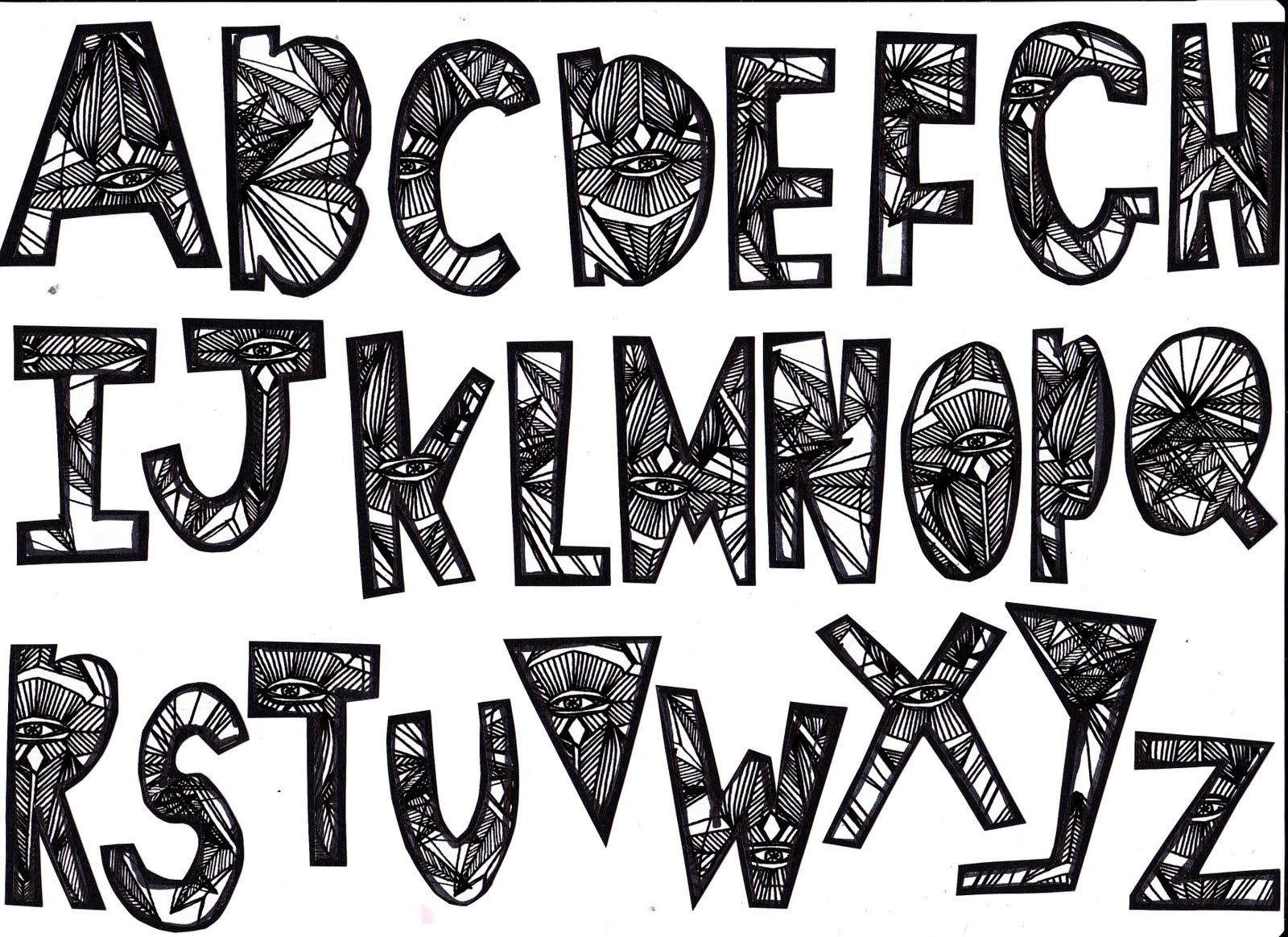 3 и выше)
3 и выше)Автоматическая установка на свежих версиях Mac OS относительно проста, чем ручная установка. Все, что вам нужно сделать в этом случае, — открыть функцию «Шрифты» в разделе «Программы».
- Как только откроется панель шрифтов, в левой панели щелкните «Пользователи». Появятся все встроенные шрифты с предварительным просмотром в правой панели. Перетащите шрифты из окна «Загрузка» на панель «Шрифт». Затем дважды щелкните по шрифту и выберите «Установить шрифт» в правом нижнем углу.
- После того, как вы установили шрифт на устройство Mac, он будет автоматически доступен для всех приложений, работающих в среде OS X. Для классических приложений потребуется Adobe Type Manager (ATM), однако это не нужно для Photoshop. Чтобы просмотреть загруженные шрифты в Photoshop, откройте программу. Чтобы получить доступ к своим шрифтам, нажмите на большой значок с надписью «T» на левой панели инструментов.
 Шрифты появятся в горизонтальной панели над окном. Прокрутите вниз по различным параметрам шрифта, и вы обязательно найдете загруженный шрифт.
Шрифты появятся в горизонтальной панели над окном. Прокрутите вниз по различным параметрам шрифта, и вы обязательно найдете загруженный шрифт.
Красивые шрифты для фотошопа: примеры для фотографий, подписи, изображений
На сегодняшний день, интернет пестрит миллиардным количество различных, и в тоже время бесплатных шрифтов для Photoshop. В связи с этим, определить какой шрифт выглядит презентабельным и красивым для открытки или фотографии, очень трудно. Поэтому ниже мы перечислили самые красивые шрифты для фотошопа, которые только доступны в 2018 году.
1. Painter — винтажный, презентабельный, шрифт для дизайнерских проектов
Скачать “Шрифт Painter” Шрифт_Painter.rar – Загружено 834 раза – 52 KB
2. Scriptina Family — латинский винтажный шрифт для изображений, подписи
Скачать “Шрифт Scriptina Family” Шрифт_ScriptinaFamily.rar – Загружено 672 раза – 45 KB
3. Sweet Sensations — шрифт для детских комиксов, журналов
Скачать “Шрифт_Sweet Sensations” Шрифт_SweetSensations. rar – Загружено 668 раз – 17 KB
rar – Загружено 668 раз – 17 KB
4. A Sensible Armadillo — восточный шрифт с небольшими засечками для фотографий
Скачать “Шрифт_A Sensible Armadillo” Шрифт_ASensibleArmadillo.rar – Загружено 786 раз – 40 KB
5. Birds of Paradise — подобие шрифта, используемого в Angry Birds
Скачать “Шрифт_Birds of Paradise” Шрифт_BirdsofParadise.rar – Загружено 643 раза – 41 KB
6. Blessed Day — винтажный шрифт для студийных фотографий, подписи
Скачать “Шрифт_Blessed Day” Шрифт_BlessedDay.rar – Загружено 610 раз – 14 KB
7. Honey Script — шрифт с интенсивным засечками, для фотосессий, подписи
Скачать “Шрифт_Honey Script” Шрифт_HoneyScript.rar – Загружено 772 раза – 72 KB
8. Angel Tears — приятный шрифт с засечками для подписи к фотографиям
Скачать “Шрифт_Angel Tears” Шрифт_AngelTears.rar – Загружено 640 раз – 127 KB
9. Ginga — винтажный, мерцающий шрифт
Скачать “Шрифт_Ginga” Шрифт_Ginga. rar – Загружено 600 раз – 112 KB
rar – Загружено 600 раз – 112 KB
10. Mixtape Mike — жирный полу-курсив, шрифт для дизайнерских проектов
Скачать “Шрифт_Mixtape Mike” Шрифт_MixtapeMike.rar – Загружено 704 раза – 34 KB
На этом мы закончим нашу статью! Поделитесь статьей в социальных сетях!
Видео: Как установить шрифты для Photoshop’a [PhotoShop CS5, CS6, CC]
Видео: Как установить #шрифт в фотошоп/Photoshop CC
5 лучших генераторов шрифтов TikTok 2023 года
Устали от неинтересных, скучных и несмешных ников в качестве имени пользователя на TikTok? Почему бы не использовать лучший генератор шрифтов TikTok, чтобы придумать названия, соответствующие классному коэффициенту? Звучит интересно, не правда ли? Что ж, создание классных и потрясающих шрифтов может сделать профиль более привлекательным визуально, добавив стильные тексты.
TikTok — это социальное приложение для обмена видео, особенно популярное среди подростков и молодежи. Пользователи могут снимать, редактировать, а также делиться короткими видеороликами с помощью этого приложения. Генератор шрифтов TikTok широко используется для создания шрифтов, которые помогают пользователям сохранять крутые символы в своих никах, поскольку TikTok этого не допускает. Использование классного генератора шрифтов TikTok может помочь вам привлечь целевую аудиторию самым фантастическим образом.
Вот все, что вам нужно знать о генераторах шрифтов TikTok!
- Часть 1: 5 лучших бесплатных генераторов шрифтов TikTok
- Часть 2: Как легко настроить шрифты TikTok?
- Часть 3: Как стильные шрифты TikTok помогают получить больше просмотров?
5 лучших бесплатных генераторов шрифтов TikTok
Скачать БесплатноДля Win 7 или более поздней версии (64-разрядная версия)
Скачать Безопасно
Скачать БесплатноДля macOS 10. 12 или более поздней версии
12 или более поздней версии
Скачать Безопасно
1. Fontalic
Характеристики
- Более 100 эксклюзивных и уникальных шрифтов, которые больше нигде не найдете
- Пошаговое руководство по шрифтам, касающееся использования этих шрифтов для имен пользователей TikTok
- Удивительные шрифты, которые можно использовать везде — будь то персональный компьютер или социальные сети
- Может преобразовывать стандартные компьютерные тексты в привлекательный типографику за считанные секунды
2. FancyTextTool
Характеристики
- Веселый и удобный генератор шрифтов TikTok онлайн
- Стильный и красивый текст дизайна можно вставить в любое место на Facebook, WhatsApp, Instagram и Twitter
- Предоставляет обширный список смайликов, смайликов, смайликов и символов
3. Cool Fonts Online
Характеристики
- Огромный выбор классных, необычных шрифтов, которые впечатлят каждого пользователя
- БЕСПЛАТНЫЕ и чрезвычайно простые в использовании шрифты для имен пользователей TikTok
- Фантастические шрифты, которые хорошо работают везде — будь то блоги, Instagram, Snapchat, Twitter, Facebook и т.

- Безопасный в использовании генератор шрифтов, который не получает никакой информации от пользователей
4. Шрифтовая клавиатура для TikTok
Характеристики
- Это инструмент для создания шрифтов TikTok, который работает с любым приложением
- Совместимость как с устройствами Android, так и с устройствами iOS
- Доступно как в Google Play, так и в App Store
5. Генератор Необычных Шрифтов
Характеристики
- Красивые шрифты, которые можно увидеть везде – в сетях Wi-Fi, результатах поиска в Google и социальных сетях
- Может преобразовывать обычные символы в математические буквенно-цифровые символы
- Предоставляет пользователям привлекательные инструменты, такие как — Генератор зачеркивания, генератор подчеркивания
- У пользователей есть множество фантастических стилей на выбор для шрифтов TikTok
Как легко настроить шрифты TikTok?
Обычно пользователи TikTok могут добавлять текст в двух разных местах. Первое из них — это место, где пишете свою биографию и вводите имя пользователя в приложении. Здесь можете просто вырезать и вставить любой текст, который захотите. Сюда входит текст, который создаете с помощью генератора шрифтов TikTok. С другой стороны, второй вариант более сложный. Именно здесь можете добавлять текст в качестве наложения на короткие видеоролики, которые создаете с помощью этого приложения. Можете добавить текст к видео только после того, как отсняли свой видеоматериал, то есть – на втором этапе создания вашего видео.
Первое из них — это место, где пишете свою биографию и вводите имя пользователя в приложении. Здесь можете просто вырезать и вставить любой текст, который захотите. Сюда входит текст, который создаете с помощью генератора шрифтов TikTok. С другой стороны, второй вариант более сложный. Именно здесь можете добавлять текст в качестве наложения на короткие видеоролики, которые создаете с помощью этого приложения. Можете добавить текст к видео только после того, как отсняли свой видеоматериал, то есть – на втором этапе создания вашего видео.
Чтобы начать процесс создания видео, нажмите на значок +, расположенный в центре нижней части приложения TikTok. Это приведет к отображению вида камеры. Именно здесь будете записывать видеоклипы и вносить некоторые коррективы.
Следующий этап — это когда вам нужно принять некоторые фундаментальные решения, например, будете ли вы снимать видео с помощью камеры приложения или будете ли вы загружать другие видеоклипы. Кроме того, вы должны решить, будете ли вы использовать вспышку и будете ли вы вести запись, установив таймер или нажав большую кнопку записи.
Несмотря на то, что экран видеозаписи позволит настроить несколько творческих опций, таких как добавление эффектов, фильтров и музыки к видео, которое собираетесь записывать, не сможете добавить текст. Вам нужно будет записать хотя бы один видеоклип, чтобы могли обрезать и добавить его вместе с другими видео на этапе редактирования. Именно на этом этапе редактирования TikTok предоставит возможность использовать текст и настраивать его в вашем видео.
Вот как можете добавлять и настраивать свой текст в видеороликах TikTok:
Шаг 1: Нажмите на параметр «Текст» (заметите символ Aa над ним).
Шаг 2: Введите текст, который хотите использовать в видео.
Шаг 3: Настройте свой текст, используя доступные опции:
- Нажав на букву А в левой части экрана, можете выделить нужный текст
- Сможете изменить шрифт текста с помощью опций, перечисленных в левом верхнем углу текстового меню. Чтобы изменить цвет, выберите параметр из разноцветных кругов в нижней части экрана
Шаг 4: Когда все будет готово, нажмите Готово в правом верхнем углу экрана. Имейте в виду, что сможете изменить время и расположение текста только после этого момента.
Имейте в виду, что сможете изменить время и расположение текста только после этого момента.
Шаг 5: Затем перетащите текст в ту область, где хотите, чтобы он появился, а затем нажмите на него для получения дополнительных опций.
Шаг 6: Выберите Установить продолжительность, если хотите настроить время текста на видео. Это приведет вас к экрану, где сможете настроить, когда текст будет появляться и исчезать.
Шаг 7: Нажмите на кнопку воспроизведения, расположенную чуть панели редактирования, чтобы увидеть, как выглядит текст. Как только будете довольны этим, установите флажок в правом нижнем углу экрана.
Шаг 8: Нажмите «Далее», чтобы просто продолжить процесс создания видео и добавить описание и любую другую информацию, которую пожелаете. После этого нажмите Опубликовать.
Как стильные шрифты TikTok помогают получить больше просмотров?
Как бы просто это ни звучало, использование привлекательных шрифтов TikTok может помочь видео получить широкое признание и, следовательно, получить больше просмотров. Использование интересных шрифтов может не только увеличить ваш охват и помочь вам привлечь больше внимания, но и привлечь внимание вашей целевой аудитории.
Использование интересных шрифтов может не только увеличить ваш охват и помочь вам привлечь больше внимания, но и привлечь внимание вашей целевой аудитории.
Контент — король на TikTok, а это означает, что даже аккаунты с нулевым количеством подписчиков могут получать тысячи и миллионы видеороликов в новых видеороликах, используя стильные шрифты. Настройка ваших текстов с помощью крутых шрифтов поможет найти отклик у более молодой демографической группы, что поможет повысить узнаваемость бренда среди людей, которые составляют большинство пользователей TikTok.
Редактируйте видео TikTok с универсальным программой для редактирования видео
Если считаете, что встроенный редактор TikTok не может удовлетворить индивидуальные потребности, почему бы не попробовать другие видеоредакторы, такие как Wondershare Filmora? Одним из самых больших преимуществ этого программа является то, что его различные типы эффектов помогут видео выделиться из толпы.
com/embed/GKVvJAGaLGs» frameborder=»0″ allow=»accelerometer; autoplay; clipboard-write; encrypted-media; gyroscope; picture-in-picture» allowfullscreen=»allowfullscreen» data-mce-fragment=»1″> Скачать БесплатноДля Win 7 или более поздней версии (64-разрядная версия)
Скачать Безопасно
Скачать БесплатноДля macOS 10.12 или более поздней версии
Скачать Безопасно
Заключение
Независимо от того, являетесь ли вы частным лицом, стремящимся к популярности в социальных сетях, или бизнесом, который ищет эффективные способы охвата своей целевой аудитории, TikTok может стать идеальной платформой. А использование лучшего инструмента Генератор шрифтов TikTok поможет добавлять стильные тексты и шрифты к видео, тем самым делая профиль более привлекательным. Время привлечь к себе желаемое внимание!
Мария Матвеева
Мария Матвеева писатель и любитель все, что связано с видео.
Автор @Мария Матвеева
Avatar Water Font БЕСПЛАТНАЯ загрузка и похожие шрифты 0017 Скачать @font-face Kit
Бесплатно для личного и коммерческого использования
Скачать Шрифт 4. 6
6221
голосов- Бесплатно для коммерческого использования
- Вода
- Капсулы
- Известные
- Фильмы
- ТВ, Кино
- Треснувший
- Сколотый
- Органический
- Грубый
- Птицы
- Плакат 9000 3 Дисплей
- Уникальный
- Необычный
- Средний
- Аватар: Путь Воды
- Аватар
FontGet
Скачать шрифт Avatar Water можно бесплатно с FontGet. Avatar Water — это бесплатный шрифт для коммерческого использования, созданный FontGet. Avatar Water — это шрифт необычного типа, который можно использовать на любом устройстве, таком как ПК, Mac, Linux, iOS и Android. Для этого шрифта доступен 1 стиль ( Аватар Вода).
Тест-драйв Глифы Лицензия Витрина
Фильтры
Аватар Вода
Аватар Вода
90 071 Скачать шрифт TTF
Шрифты, похожие на Avatar Water
Человек-пузырь
Пожиратели мозгов
1Вткс Азейтона
Дуглас Виткаускас
1Уолтер Тернкоут
Фонт Дайнер
1Пытка водой
Дейл Харрис
1Водяной душ
Джос Гандос
1- 9002 0 Брызги воды
PutraCetol Studio
1 Water Seven
Рангкай Аксара
1- 9 0020 Water Blaster
7NTypes
1 Water Dragon
Cat.
1 B
BВодотопливная ракета
владимирниколич
1Водостойкий
900 20 владимирниколич 1Water Dolphin
Tan Zuha N
1Black Water Cre
900 20 Fred Cre 1Питьевая вода
OldStudioo
1Паводковая вода
Nio Seck1
1Газированная вода
Шрифты Xerographer
1 9001 9Sweet Water
Paige Lyon
1Under Water
Julia Ko
1Vtks Water Cristals
douglas vitkauskas
1Bubble Water
Приоги Рахайю
2Вода жизни
Катенг Чиу
1Лимонная вода 900 19
Нико Муслиб
1Просто добавь воды
Pizzadude
1World Of Water 900 19
Raymond Larabie
1Oil On The Water
GemFonts
1Акула в воде
Кимберли Гесвейн
2Дым на воде
Мы знаем
2Напор в кг над водой
Kimberly Geswein
1Капли дождя
Шрифты Blonde
1H 2 O Shadow
deFharo
1Pw Bubbles
Peax Webdesign
1Погруженный
Разделить на ноль
1Подводная любовь
Шрифты Blonde
1Wavepool
FreeDesignClub
1 90 019Kr Triton
Шрифты Kats Fun
1Waver
Шрифты Ænigma
1Wishful Waves
Pizzadude
1
Создатели Аватара наконец нарушили молчание по поводу ЭТОГО логотипа
Avatar The Way of Water, продолжение Аватара 2009 года, выходит сегодня. Он точно не получил восторженных отзывов. Но одна вещь, которую они пытались исправить, заключалась в обновлении логотипа франшизы, который стал одним из самых высмеиваемых логотипов в кино из-за использования стандартного шрифта Papyrus.
Он точно не получил восторженных отзывов. Но одна вещь, которую они пытались исправить, заключалась в обновлении логотипа франшизы, который стал одним из самых высмеиваемых логотипов в кино из-за использования стандартного шрифта Papyrus.
Логотип «Аватар» стал чем-то вроде шутки после скетча «Субботним вечером в прямом эфире» 2017 года, в котором Райан Гослинг играл главную роль в роли графического дизайнера, преследуемого дизайном. Теперь продюсер и режиссер фильма Джеймс Кэмерон рассказал, что видел набросок и не знал, какой шрифт использовался (если вы ищете шрифт для своего собственного дизайна, посмотрите наш выбор лучших бесплатных шрифтов и лучших бесплатные рукописные шрифты).
Скетч SNL, написанный Хулио Торресом, изображает Гослинга, теряющего сон и рассудок, поскольку он поглощен тем фактом, что кто-то использовал такой легкодоступный шрифт для логотипа блокбастера. Они «щелкнули раскрывающееся меню» и «случайно выбрали Папируса, как бездумный ребенок, который просто бродит по саду, просто дергая листья по пути», сетует он.
Режиссер и сопродюсер «Аватара» Джеймс Кэмерон наконец нарушил свое молчание по этому поводу. Он рассказал январскому выпуску журнала Empire (цитата по SlashFilm): «Только подумайте, сколько мы могли бы заработать, если бы не этот проклятый шрифт».
На вопрос Криса Костелло, который разработал шрифт еще в 1982 году, использовался ли Papyrus для обозначения коренных племен, Кэмерон ответил: «Я не знал, что наш шрифт был серийным; я предположил, что художественный отдел или Его придумала компания title. Конечно, его нещадно троллили как ленивый выбор, но, честно говоря, шрифт мне нравится».
«Райану Гослингу нужно больше выкладываться, а не сходить с ума из-за нашего шрифта», — добавляет он в шутку. «Пора уходить из подвала твоей мамы, Райан! И если Папирус резонирует с проблемами коренных культур в общественном сознании, то это хорошо согласуется с Аватаром, так что я не теряю сон из-за этого».
(Изображение предоставлено 20th Century Fox/Future owns) Возможно, было бы забавно наблюдать, как франшиза привязывает его ко всем и сохраняет свой высмеивающий шрифт, но, увы, «Путь воды» ушел на заказную замену.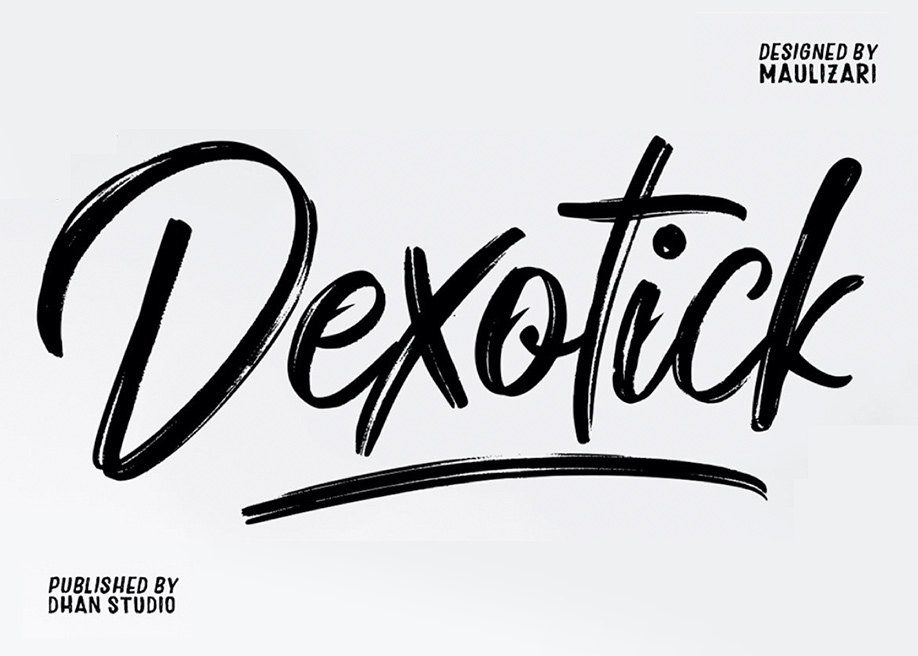 В беседе с Entertainment Weekly сопродюсер Джон Ландау также признался, что видел набросок SNL, и он очень хотел отметить, что в сиквеле используется совершенно новый шрифт под названием Toruk.
В беседе с Entertainment Weekly сопродюсер Джон Ландау также признался, что видел набросок SNL, и он очень хотел отметить, что в сиквеле используется совершенно новый шрифт под названием Toruk.
«Да, я видел это. Райан Гослинг. Абсолютно видел», сказал Ландау. «Забавно, что это стимулировало разговор. Когда мы поняли, что фильм будет расширяться во франшизу, и у нас будут другие IP-адреса, мы вышли и создали свой собственный шрифт, который мы сейчас используем, и мы назвали его Toruk. , и он доступен для использования людьми».
Если вы хотите узнать больше о типографике или ищете отличный подарок для дизайнера, ознакомьтесь с нашей подборкой лучших книг по графическому дизайну. У нас также есть подробное руководство по правилам и терминам типографского дизайна.
Подробнее:
- Самый старый в мире инфографический логотип сбивает с толку интернет
- Шрифт и гарнитура: полное руководство
Спасибо, что прочитали 5 статей в этом месяце* Присоединяйтесь, чтобы получить неограниченный доступ
Наслаждайтесь своим первым месяцем всего за 1 фунт стерлингов / 1 доллар США / 1 евро
У вас уже есть учетная запись? Войдите здесь*Читайте 5 бесплатных статей в месяц без подписки
Присоединяйтесь сейчас, чтобы получить неограниченный доступ
Попробуйте первый месяц всего за 1 фунт стерлингов / 1 доллар США / 1 евро
У вас уже есть аккаунт? Войдите здесь
Ежедневные новости дизайна, обзоры, практические советы и многое другое, выбранное редакторами.



 Шрифты появятся в горизонтальной панели над окном. Прокрутите вниз по различным параметрам шрифта, и вы обязательно найдете загруженный шрифт.
Шрифты появятся в горизонтальной панели над окном. Прокрутите вниз по различным параметрам шрифта, и вы обязательно найдете загруженный шрифт.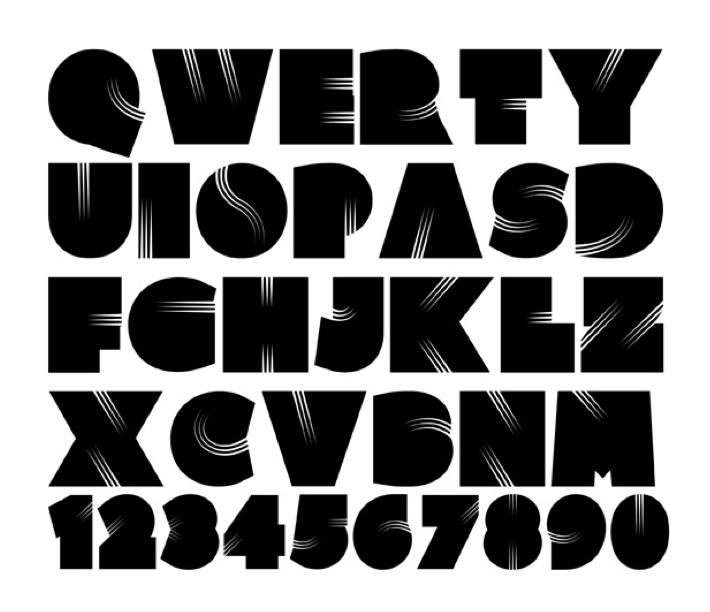
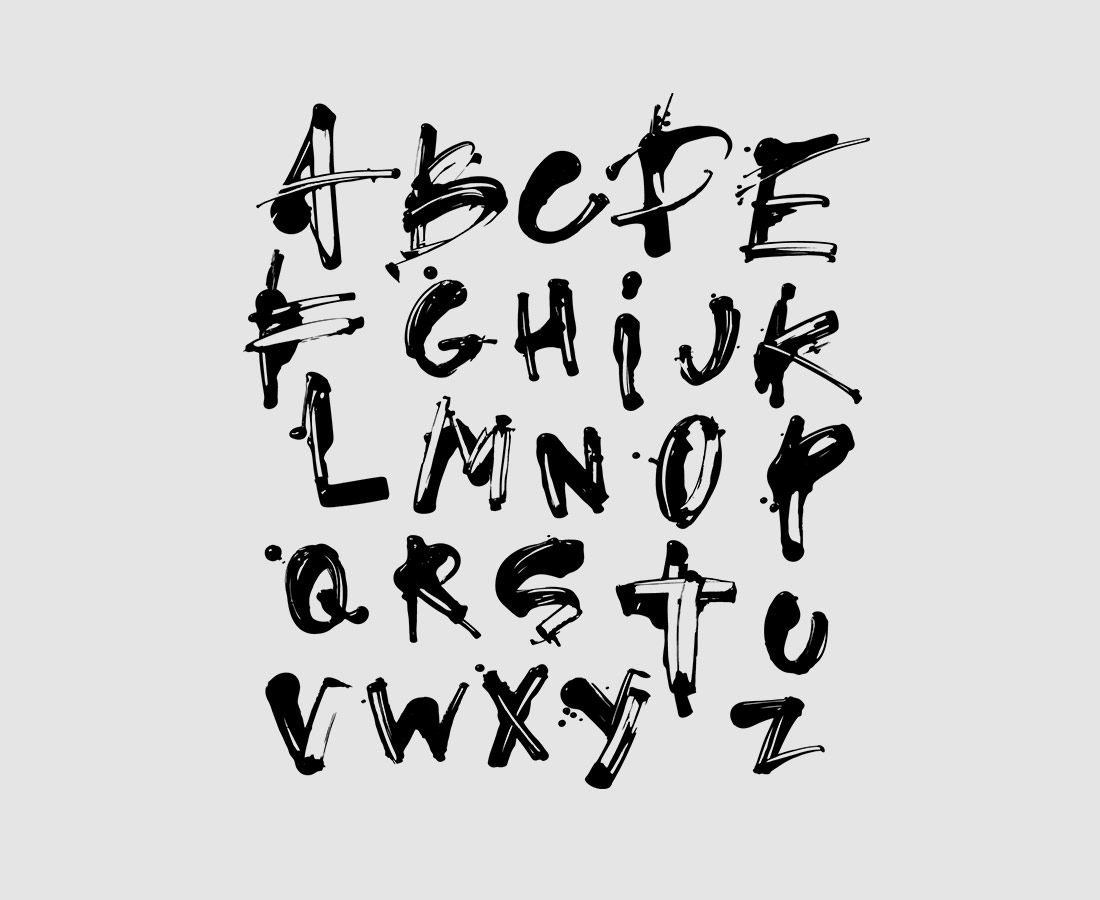 B
B